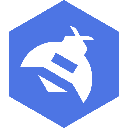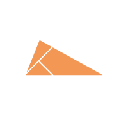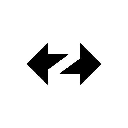-
 bitcoin
bitcoin $101395.734563 USD
-5.16% -
 ethereum
ethereum $3277.253985 USD
-9.78% -
 tether
tether $0.999871 USD
0.00% -
 xrp
xrp $2.204198 USD
-5.97% -
 bnb
bnb $930.582229 USD
-6.65% -
 solana
solana $154.396838 USD
-7.96% -
 usd-coin
usd-coin $1.000045 USD
0.02% -
 tron
tron $0.284229 USD
0.31% -
 dogecoin
dogecoin $0.162331 USD
-4.39% -
 cardano
cardano $0.520626 USD
-6.82% -
 hyperliquid
hyperliquid $39.294111 USD
-2.49% -
 chainlink
chainlink $14.506110 USD
-5.71% -
 bitcoin-cash
bitcoin-cash $480.737833 USD
-5.69% -
 ethena-usde
ethena-usde $0.999416 USD
0.02% -
 unus-sed-leo
unus-sed-leo $9.508182 USD
-0.67%
Warum erkennt Ledger Live mein Ledger Nano X nicht?
Ensure your Ledger Nano X is unlocked, use the original cable, update Ledger Live and firmware, and avoid USB hubs for reliable detection.
Oct 29, 2025 at 01:37 pm

Fehlerbehebung bei Ledger Nano X-Erkennungsproblemen in Ledger Live
1. Stellen Sie sicher, dass Ihr Ledger Nano X ordnungsgemäß mit dem Original-USB-Kabel an Ihren Computer angeschlossen ist. Ein beschädigtes oder nicht zertifiziertes Kabel kann die Kommunikation zwischen dem Gerät und Ledger Live verhindern. Versuchen Sie, das Kabel zu wechseln, wenn das aktuelle Kabel Abnutzungserscheinungen aufweist oder andere Geräte nicht zuverlässig lädt.
2. Vergewissern Sie sich, dass das Ledger Nano X entsperrt ist und der Dashboard-Bildschirm sichtbar ist, bevor Sie Ledger Live öffnen. Die Anwendung kann ein gesperrtes oder schlafendes Gerät nicht erkennen. Drücken Sie beide Tasten gleichzeitig, um es aufzuwecken, und geben Sie dann Ihre PIN ein, um auf den Startbildschirm zuzugreifen.
3. Starten Sie Ledger Live neu, nachdem Sie das Gerät angeschlossen haben. Schließen Sie die Anwendung vollständig über die Taskleiste oder den Task-Manager und starten Sie sie dann erneut, während der Nano X angeschlossen bleibt. Dadurch werden häufig vorübergehende Softwarefehler behoben, die eine Erkennung verhindern.
4. Überprüfen Sie, ob andere USB-Geräte Störungen verursachen. Trennen Sie Peripheriegeräte wie externe Festplatten, zusätzliche Geldbörsen oder Kartenleser. Diese können mit den von Hardware-Wallets verwendeten HID-Protokollen (Human Interface Device) in Konflikt geraten.
5. Aktualisieren Sie Ledger Live auf die neueste Version. Ältere Versionen unterstützen möglicherweise keine Firmware-Updates oder Verbesserungen bei der Geräteerkennung. Besuchen Sie die offizielle Ledger-Website, um die neueste Version herunterzuladen, anstatt sich auf automatische Aktualisierungsaufforderungen zu verlassen.
Firmware- und Softwarekompatibilität
1. Stellen Sie sicher, dass die Firmware Ihres Ledger Nano X auf dem neuesten Stand ist. Veraltete Firmware kann Verbindungsprobleme verursachen. Öffnen Sie Ledger Live, gehen Sie zur Registerkarte „Manager“ und befolgen Sie die Anweisungen, um verfügbare Firmware-Updates zu installieren, wenn Ihr Gerät zeitweise erkannt wird.
2. Installieren Sie das Ledger-Firmware-Wiederherstellungstool, wenn Standardaktualisierungen fehlschlagen. Dieses eigenständige Dienstprogramm kann eine Neuinstallation der Firmware erzwingen, selbst wenn Ledger Live Schwierigkeiten hat, das Gerät konsistent zu erkennen.
3. Stellen Sie sicher, dass Ihr Betriebssystem die aktuelle Firmware-Version unterstützt. Einige ältere Versionen von Windows oder macOS erfordern möglicherweise Systemaktualisierungen, um die Kompatibilität mit den neuesten Ledger-Sicherheitsverbesserungen aufrechtzuerhalten.
4. Vermeiden Sie die Verwendung von USB-Hubs oder Verlängerungskabeln. Schließen Sie das Gerät direkt an einen primären USB-Anschluss Ihres Computers an. Anschlüsse an Monitoren oder Dockingstationen sorgen oft für eine instabile Stromversorgung, was zu einer inkonsistenten Erkennung führt.
Die offizielle Support-Website von Ledger bestätigt, dass über 70 % der Verbindungsprobleme auf veraltete Software oder einen falschen Gerätestatus beim Start zurückzuführen sind.
Betriebssystemspezifische Korrekturen
1. Überprüfen Sie unter Windows den Geräte-Manager für Ihren Ledger unter „Universal Serial Bus-Geräte“. Wenn ein Warnsymbol angezeigt wird, klicken Sie mit der rechten Maustaste und wählen Sie „Treiber aktualisieren“. Wählen Sie „Auf meinem Computer nach Treibern suchen“ und lassen Sie Windows automatisch suchen.
2. Stellen Sie für macOS-Benutzer sicher, dass Ledger Live über die Berechtigung zum Zugriff auf USB-Geräte verfügt. Gehen Sie zu Systemeinstellungen > Datenschutz & Sicherheit > Eingabeüberwachung und aktivieren Sie Ledger Live, falls aufgeführt. Überprüfen Sie außerdem den USB-Zugriff unter den Eingabehilfeneinstellungen.
3. Linux-Distributionen erfordern möglicherweise die manuelle Installation von udev-Regeln. Laden Sie die Ledger-udev-Regeldatei von GitHub herunter und platzieren Sie sie in /etc/udev/rules.d/. Regeln mit sudo udevadm control --reload-rules && sudo udevadm trigger neu laden.
4. Deaktivieren Sie vorübergehend jegliche Antiviren- oder Firewall-Software. Einige Sicherheitssuiten verhindern, dass Ledger Live auf Low-Level-USB-Schnittstellen zugreift, die für die Gerätekommunikation erforderlich sind.
Wiederherstellungs- und Reset-Verfahren
1. Führen Sie einen Soft-Reset durch, indem Sie beide Tasten gedrückt halten, bis das Gerät neu startet. Lassen Sie los, wenn Sie das Ledger-Logo sehen. Dadurch werden alle eingefrorenen Schnittstellenzustände gelöscht, ohne dass gespeicherte Assets beeinträchtigt werden.
2. Wenn das Gerät immer noch nicht erkannt wird, leiten Sie über die Wiederherstellungsoption in Ledger Live einen Werksreset ein. Sie benötigen Ihren 24-Wörter-Wiederherstellungssatz, um Konten anschließend wiederherzustellen.
3. Nutzen Sie das Ledger Recovery Center, um Ihr Guthaben nach dem Zurücksetzen wieder zu sichern. Mit diesem webbasierten Tool können Sie private Schlüssel mithilfe Ihrer Seed-Phrase neu generieren und die Kontowiederherstellung vorbereiten, sobald das Gerät funktionsfähig ist.
4. Kontaktieren Sie den Ledger-Support erst, nachdem Sie alle Schritte zur Fehlerbehebung ausgeschöpft haben. Stellen Sie ihnen Protokolle zur Verfügung, die über das Ledger Live-Diagnosetool gesammelt wurden, das Verbindungsversuche und Fehlercodes zur Analyse aufzeichnet.
FAQs
Warum erkennt mein Computer das Ledger Nano X, Ledger Live jedoch nicht? Dies weist normalerweise auf einen Softwarekonflikt hin. Das Betriebssystem erkennt das Gerät als generisches USB-Gadget, Ledger Live benötigt jedoch bestimmte Berechtigungen und Dienste, um damit zu interagieren. Durch eine Neuinstallation von Ledger Live oder einen Neustart des Ledger Agent-Dienstes kann diese Diskrepanz behoben werden.
Kann eine beschädigte App auf dem Gerät die Erkennung verhindern? Ja. Eine fehlerhafte Blockchain-App, die auf dem Nano X-Bildschirm geöffnet wird, kann die Kommunikation einfrieren. Kehren Sie immer zum Dashboard zurück, bevor Sie Ledger Live schließen oder das Gerät erneut verbinden.
Beeinflusst Bluetooth die USB-Erkennung? Nein. Bluetooth ist im USB-Modus deaktiviert, um Konflikte zu vermeiden. Der Nano
Ist es sicher, Tools von Drittanbietern zur Behebung von Erkennungsproblemen zu verwenden? Verwenden Sie nur von Ledger empfohlene Dienstprogramme. Nicht autorisierte Tools können Ihre Wiederherstellungsphrase offenlegen oder schädliche Firmware installieren. Bleiben Sie bei offiziellen Downloads von ledger.com oder verifizierten GitHub-Repositories.
Haftungsausschluss:info@kdj.com
Die bereitgestellten Informationen stellen keine Handelsberatung dar. kdj.com übernimmt keine Verantwortung für Investitionen, die auf der Grundlage der in diesem Artikel bereitgestellten Informationen getätigt werden. Kryptowährungen sind sehr volatil und es wird dringend empfohlen, nach gründlicher Recherche mit Vorsicht zu investieren!
Wenn Sie glauben, dass der auf dieser Website verwendete Inhalt Ihr Urheberrecht verletzt, kontaktieren Sie uns bitte umgehend (info@kdj.com) und wir werden ihn umgehend löschen.
-
 GIGGLE Jetzt handeln
GIGGLE Jetzt handeln$179.57
116.46%
-
 ZK Jetzt handeln
ZK Jetzt handeln$0.08032
53.07%
-
 MMT Jetzt handeln
MMT Jetzt handeln$1.10
46.40%
-
 H Jetzt handeln
H Jetzt handeln$0.3269
35.55%
-
 LOOK Jetzt handeln
LOOK Jetzt handeln$0.06467
33.68%
-
 KITE Jetzt handeln
KITE Jetzt handeln$0.09126
30.02%
- Deutschlands keltischer Goldrausch: Metalldetektoren bergen antike Schätze
- 2025-11-06 03:00:01
- XRP, Corporate Treasuries und FX-Hedging: Eine neue Ära für das globale Finanzwesen?
- 2025-11-06 02:30:01
- ARC-Token: Indiens mutiger Schritt in staatlich gesicherte digitale Vermögenswerte
- 2025-11-06 02:45:01
- Solanas Preiserholung: Harmonischer Start und wichtige Entwicklungen
- 2025-11-06 01:05:01
- Nebius Token Factory: Demokratisierung der KI-Bereitstellung in großem Maßstab
- 2025-11-06 01:35:01
- Navigieren in der Kryptolandschaft: Investitionsmöglichkeiten in Web3, Bitcoin und Ethereum
- 2025-11-06 00:55:01
Verwandtes Wissen

Wie sende ich Krypto mit einem Benutzernamen in Coinbase Wallet?
Nov 06,2025 at 02:54am
Senden von Kryptowährungen unter Verwendung eines Benutzernamens in Coinbase Wallet 1. Öffnen Sie die Coinbase Wallet-App auf Ihrem Mobilgerät und ste...
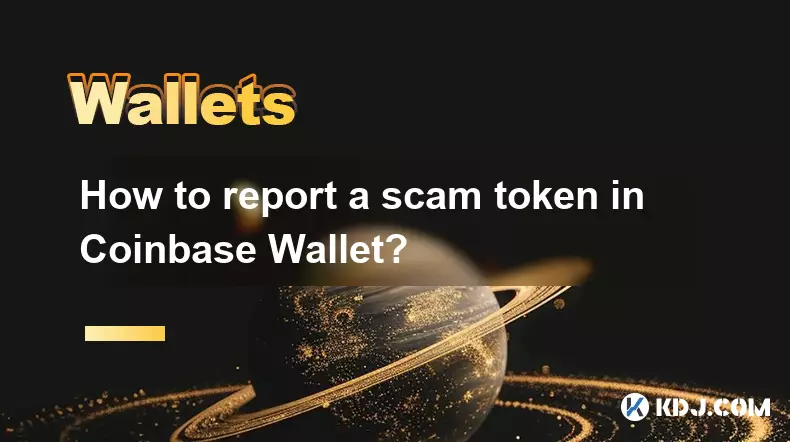
Wie melde ich einen Betrugstoken in Coinbase Wallet?
Nov 06,2025 at 02:04am
Betrugstoken in Coinbase Wallet verstehen 1. Scam-Tokens sind betrügerische digitale Vermögenswerte, die darauf abzielen, Benutzern vorzutäuschen, das...
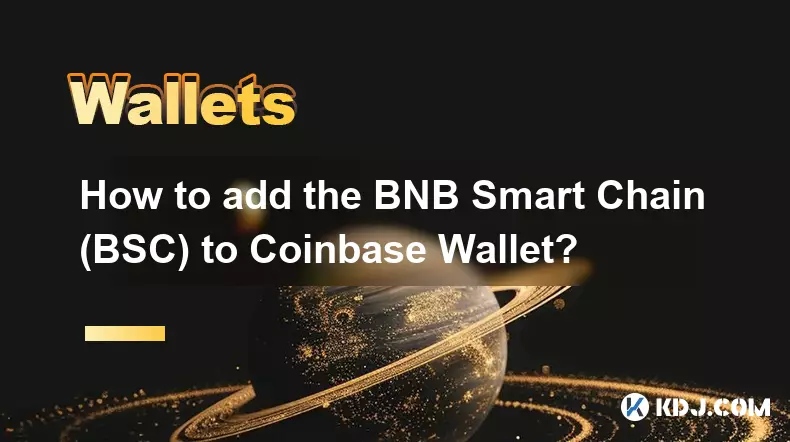
Wie füge ich die BNB Smart Chain (BSC) zum Coinbase Wallet hinzu?
Nov 06,2025 at 01:34am
Grundlegendes zur Integration von BNB Smart Chain und Coinbase Wallet 1. Die BNB Smart Chain (BSC) ist eine von Binance entwickelte Blockchain-Plattfo...

Warum sagt mein Coinbase-Wallet „Kann Benzin nicht schätzen“?
Nov 06,2025 at 01:49am
Den Fehler „Gas kann nicht geschätzt werden“ in Coinbase Wallet verstehen 1. Die Meldung „Gas kann nicht geschätzt werden“ erscheint, wenn das Wallet ...

Wie exportiere ich meine privaten Schlüssel aus Coinbase Wallet?
Nov 06,2025 at 03:30am
Private Schlüssel in Coinbase Wallet verstehen 1. Ein privater Schlüssel ist ein kryptografischer Code, der den Zugriff auf die in einer Blockchain ge...

Wie kann man Probleme mit der Coinbase Wallet-Synchronisierung lösen?
Nov 06,2025 at 01:45am
Häufige Synchronisierungsprobleme in Coinbase Wallet verstehen 1. Störungen der Netzwerkverbindung verhindern häufig die ordnungsgemäße Synchronisieru...

Wie sende ich Krypto mit einem Benutzernamen in Coinbase Wallet?
Nov 06,2025 at 02:54am
Senden von Kryptowährungen unter Verwendung eines Benutzernamens in Coinbase Wallet 1. Öffnen Sie die Coinbase Wallet-App auf Ihrem Mobilgerät und ste...
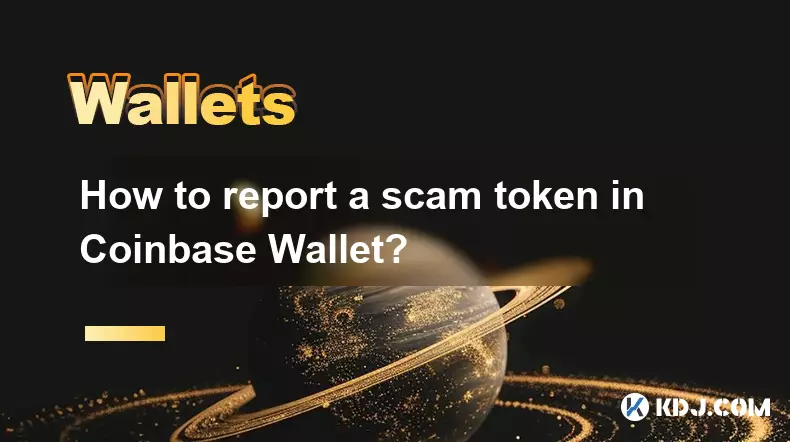
Wie melde ich einen Betrugstoken in Coinbase Wallet?
Nov 06,2025 at 02:04am
Betrugstoken in Coinbase Wallet verstehen 1. Scam-Tokens sind betrügerische digitale Vermögenswerte, die darauf abzielen, Benutzern vorzutäuschen, das...
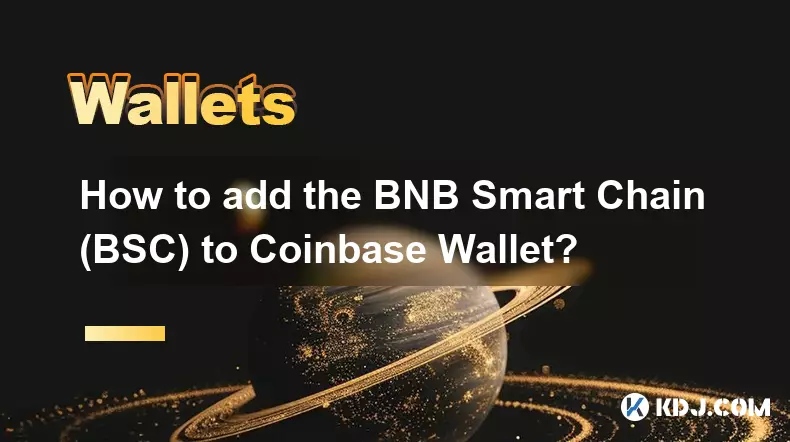
Wie füge ich die BNB Smart Chain (BSC) zum Coinbase Wallet hinzu?
Nov 06,2025 at 01:34am
Grundlegendes zur Integration von BNB Smart Chain und Coinbase Wallet 1. Die BNB Smart Chain (BSC) ist eine von Binance entwickelte Blockchain-Plattfo...

Warum sagt mein Coinbase-Wallet „Kann Benzin nicht schätzen“?
Nov 06,2025 at 01:49am
Den Fehler „Gas kann nicht geschätzt werden“ in Coinbase Wallet verstehen 1. Die Meldung „Gas kann nicht geschätzt werden“ erscheint, wenn das Wallet ...

Wie exportiere ich meine privaten Schlüssel aus Coinbase Wallet?
Nov 06,2025 at 03:30am
Private Schlüssel in Coinbase Wallet verstehen 1. Ein privater Schlüssel ist ein kryptografischer Code, der den Zugriff auf die in einer Blockchain ge...

Wie kann man Probleme mit der Coinbase Wallet-Synchronisierung lösen?
Nov 06,2025 at 01:45am
Häufige Synchronisierungsprobleme in Coinbase Wallet verstehen 1. Störungen der Netzwerkverbindung verhindern häufig die ordnungsgemäße Synchronisieru...
Alle Artikel ansehen